Cómo obtener el historial de chat de WhatsApp [Guía completa]
WhatsApp es un popular compañero de mensajería que permite a los usuarios comunicarse mediante texto, mensajes de voz, imágenes y videos. Es una aplicación rápida y conveniente para mantenerse en contacto con amigos, familiares e incluso colegas en todo el mundo.

Los usuarios suelen buscar una solución para acceder al historial de chat de un usuario específico de WhatsApp, ya sea por seguridad infantil, fines de investigación o referencia personal. Puede que te encuentres con algunos métodos legítimos para obtener el historial de chat de WhatsApp. Sin embargo, es crucial comprender la legalidad y respetar la privacidad de las personas. Descubramos si es posible y cómo obtener el historial de chat de WhatsApp de cualquier número.
- 1. Cómo obtener el historial de chat de WhatsApp
- 2. Cómo obtener tu historial de chat desde un número antiguo
- 3. Cómo revisar tu historial de chat de WhatsApp después de eliminarlo (mismo número)
- 4. Cómo obtener tu historial de chat de WhatsApp en otro dispositivo (mismo número)
- 5. Qué evitar: aplicaciones falsas de hackeo de WhatsApp y estafas en línea
- 6. Riesgos al intentar obtener el historial de chats de cualquier número
3 maneras de obtener el historial de chat de WhatsApp
Aquí están los métodos legítimos que mencionamos antes para obtener el historial de chat de WhatsApp de cualquier número.
- Vincular la cuenta de WhatsApp a tu móvil
- Usar una aplicación de monitoreo de WhatsApp
- Obtener su copia de seguridad de WhatsApp con consentimiento
1Vincular la cuenta de WhatsApp de tu hijo a tu dispositivo
Los usuarios de WhatsApp pueden sincronizar sus conversaciones en otro dispositivo mediante la función Dispositivos vinculados. Los padres pueden usar esta función para sincronizar el chat de WhatsApp de sus hijos.
Paso 1. Abre WhatsApp Web o Escritorio en tu computadora, y verás un código QR.
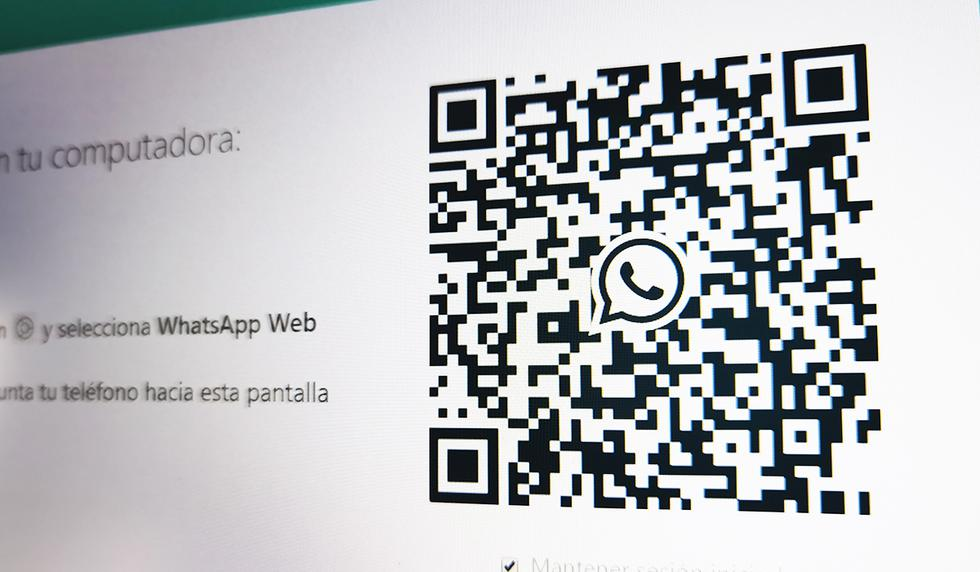
Paso 2. Abre WhatsApp en el dispositivo de tu hijo.
- iPhone: Ve a Configuración > Dispositivos vinculados > Vincular un dispositivo.
- Android: Toca el ícono de tres puntos > Dispositivos vinculados > Vincular un dispositivo.
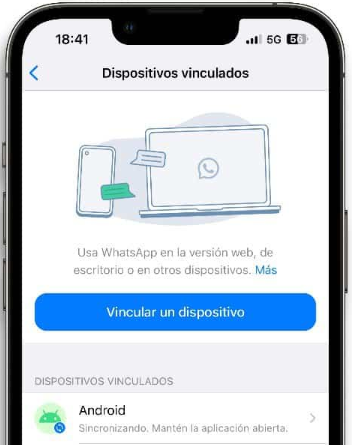
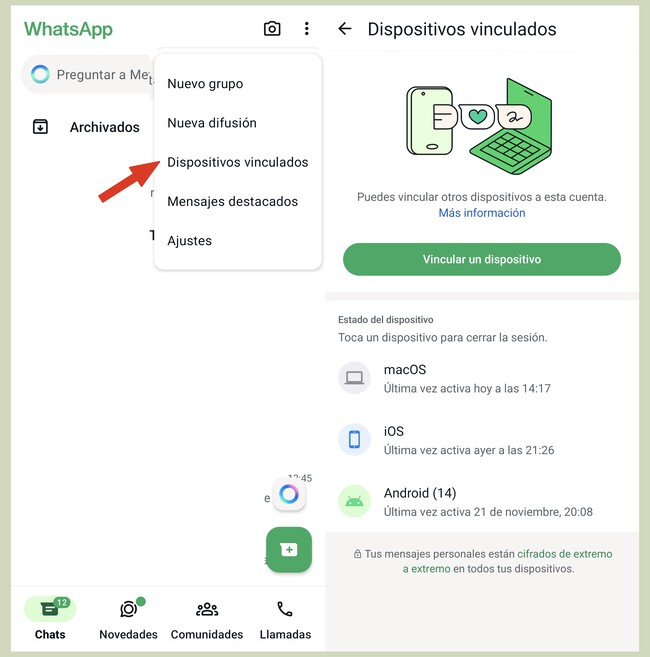
Paso 3. Deberás desbloquear con la contraseña de pantalla de tu hijo para continuar.
Paso 4. Usa el WhatsApp de tu hijo para escanear el código QR que se muestra en tu computadora. Tan pronto como se escanee el código QR, tu dispositivo quedará vinculado al suyo.
Paso 5. Tomará unos minutos sincronizar los chats del niño dependiendo del tamaño de los datos. Luego podrás revisar todos sus chats, incluido el historial.
2Obtener el historial de chat de WhatsApp de tu hijo
Si deseas usar AirDroid Parental Control, debes cumplir con las leyes locales y respetar los derechos de privacidad. Está diseñado únicamente para que los padres protejan a los menores en línea dentro de los límites legales. Monitorear comunicaciones sin consentimiento puede violar las leyes de privacidad.
Con AirDroid Parental Control, es fácil revisar el historial de chats de WhatsApp. Esta aplicación ofrece una experiencia fluida y fácil de usar. Al conectar el teléfono de tu hijo al tuyo, puedes revisar sus notificaciones de WhatsApp, incluidos los mensajes entrantes, en cualquier momento.
Además, puedes ver en vivo la pantalla de mensajes de WhatsApp cuando sea necesario. La aplicación también te permite monitorear el contenido de las conversaciones y recibir alertas por palabras inapropiadas. Con esta herramienta, garantizar la seguridad de tu hijo en WhatsApp y gestionar su uso se vuelve sencillo.
Pasos para revisar el historial de WhatsApp de tu hijo:
Paso 1. Abre la versión web de AirDroid Parental Control en webparent.airdroid.com y registra una cuenta. También puedes descargar la app.
Paso 2. Sigue los pasos en la app para vincular el dispositivo Android de tu hijo al tuyo.
Paso 3. Abre “Notificaciones” y busca “WhatsApp” en AirDroid Parental Control. Verás las notificaciones de WhatsApp de tu hijo, incluido el historial de chats.
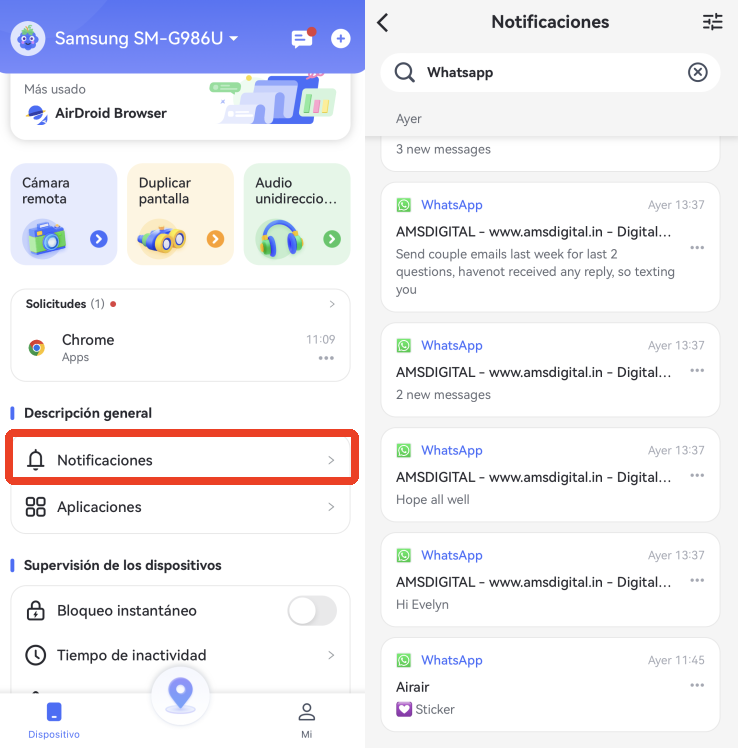
3Obtener su copia de seguridad de WhatsApp con consentimiento y restaurarla
Si necesitas revisar el historial de chat de otra persona y tiene una copia de seguridad previa, puedes obtenerla con su consentimiento. Luego, sigue los pasos a continuación para restaurar la copia y ver el historial.
Para usuarios de Android
Paso 1. Inicia sesión en la cuenta de Google de la persona en el dispositivo Android.
Paso 2. Instala WhatsApp en un dispositivo sin la app o desinstálala antes.
Paso 3. Cuando se te pida, toca “Restaurar” en lugar de “Omitir” para evitar perder la copia.
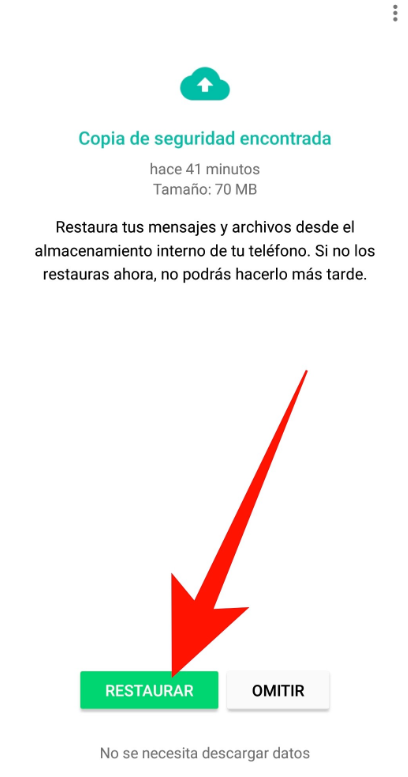
Para usuarios de iPhone
Paso 1. Inicia sesión en la cuenta de iCloud de la persona en el iPhone y verifícala.
Paso 2. Instala WhatsApp en un dispositivo sin la app o desinstálala antes.
Paso 3. Sigue las instrucciones para restaurar el historial de chat después de verificar los datos de contacto.
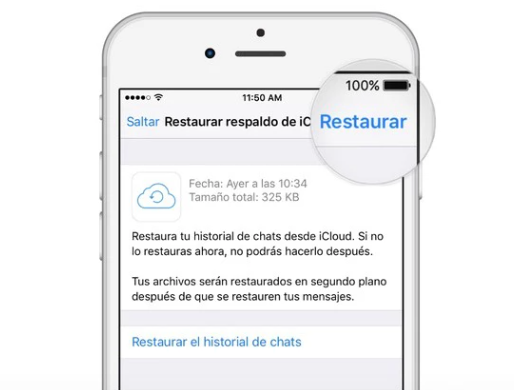
Cómo obtener tu historial de chat desde un número antiguo
Para recuperar tu historial de chat desde un número antiguo, necesitarás acceso tanto al teléfono como a la tarjeta SIM anteriores. Las copias de seguridad de WhatsApp están vinculadas al número con el que se crearon.
Paso 1. Abre WhatsApp en tu antiguo teléfono para cambiar el número: Configuración > Cuenta > Cambiar número.
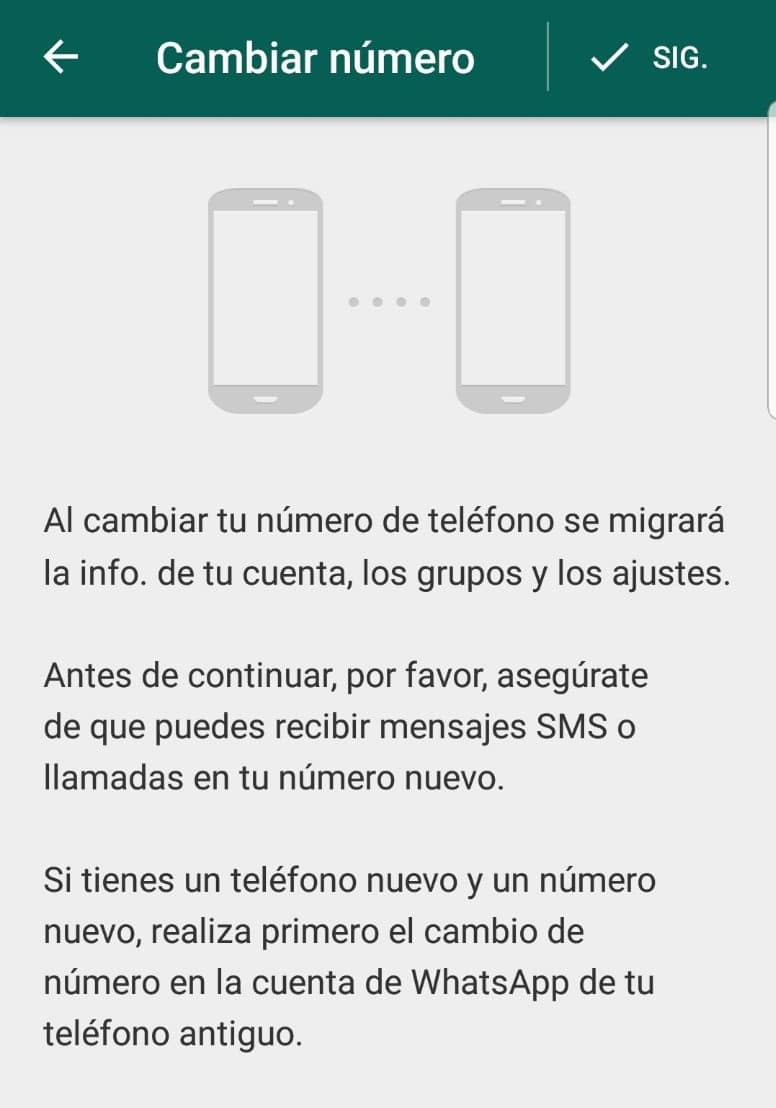
Paso 2. Ingresa el número antiguo y luego el nuevo, selecciona “Siguiente”. Puedes elegir si deseas notificar a tus contactos.
Paso 3. Crea una copia de seguridad en iCloud o Google Drive desde tu antiguo dispositivo.
Paso 4. Descarga la aplicación WhatsApp en tu nuevo dispositivo y completa el proceso de verificación. Por lo general, esto lleva unos minutos.
Paso 5. Tan pronto como la cuenta esté configurada, restaura el historial de chat desde la copia de seguridad.
Cómo revisar tu historial de chat de WhatsApp después de eliminarlo (mismo número)
Si eliminaste tus chats accidentalmente, puedes restaurarlos desde una copia existente. Si no tienes copia en la nube pero usas Android, aún puedes restaurar desde la base de datos local.
Paso 1. Localiza la copia de seguridad en tu almacenamiento:
- almacenamiento interno > WhatsApp > Databases.
- sdcard > WhatsApp > Databases.
Paso 2. Renombra el archivo más reciente “msgstore-YYYY-MM-DD.1.db.crypt14," cámbiale el nombre a msgstore.db.crypt14.
Paso 3. Desinstala y reinstala WhatsApp, luego toca RESTAURAR cuando se te pida.
Realiza copias de seguridad regularmente
Con bastante frecuencia, los usuarios de WhatsApp pierden accidentalmente sus mensajes importantes y buscan soluciones para recuperarlos. Es fundamental hacer copias de seguridad del historial de chats de WhatsApp con regularidad para proteger tus conversaciones y archivos multimedia importantes. Esto ayuda a garantizar que conserves toda la información valiosa en caso de que tu dispositivo se dañe, se pierda o sea robado.
Hacer copia de seguridad en Google Drive
- Abre la aplicación de WhatsApp. Toca los tres puntos verticales en la esquina superior derecha para abrir el menú y dirígete a “Ajustes”.
- En el menú de “Ajustes”, desplázate hacia abajo y haz clic en la opción “Chats”.
- Toca “Copia de seguridad” para acceder a la configuración de respaldo.
- Configura una cuenta de Google. Toca “Google Drive” para seleccionar el destino de la copia de seguridad.
- Haz clic en “Guardar” para iniciar una copia inmediata o espera a la copia programada, según tu preferencia.
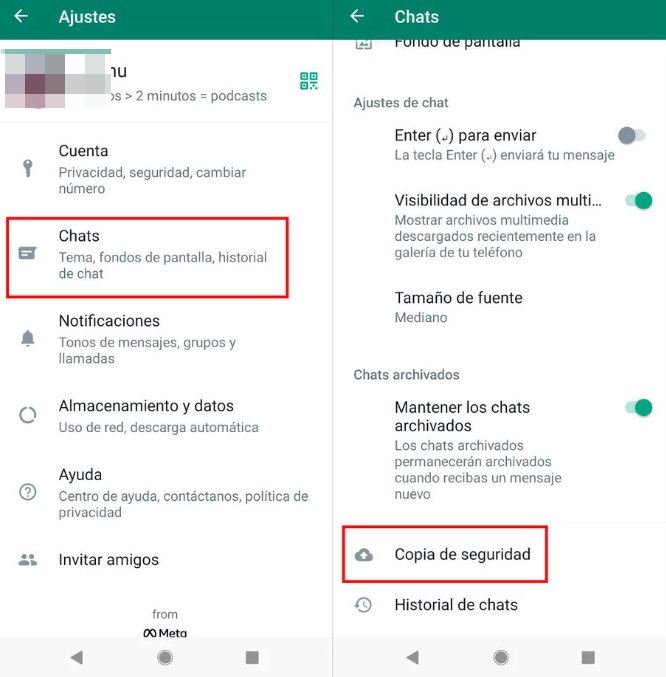
Hacer copia de seguridad en iCloud
- Abre WhatsApp en tu iPhone. Toca “Configuración”, ubicada en la esquina inferior derecha.
En el menú de “Configuración”, selecciona “Chats”. Luego haz clic en “Copia de seguridad de chats” para acceder a las configuraciones de respaldo.

- En “Copia de seguridad de chats”, verás las opciones relacionadas con iCloud. Asegúrate de que iCloud esté activado.
- Toca “Realizar copia ahora”. WhatsApp comenzará a hacer una copia de seguridad de tus chats en iCloud.
Guardar tu historial de chat mediante “Exportar chat”
WhatsApp tiene una función muy útil llamada “Exportar chat” que quizás no hayas notado. Esta función te permite almacenar manualmente toda la información, incluidos mensajes de texto y llamadas, para acceder a ella en cualquier momento. Además, toda la información se guarda en formato ZIP y no es obligatorio acceder a ella desde la aplicación o la versión web de WhatsApp.
Lo mejor de todo es que la información privada del usuario está segura y cifrada de extremo a extremo. Esto significa que nadie fuera de la conversación, ni siquiera WhatsApp, puede leerla.
- Abre la aplicación de WhatsApp en tu dispositivo.
- Haz clic en la conversación de la que deseas hacer una copia.
- Una vez abierta la conversación, toca el menú de tres puntos y selecciona “Más”.
- Selecciona “Exportar chat”.
- Aparecerá un menú emergente que te preguntará si deseas incluir los archivos multimedia o no. Elige la opción que prefieras y selecciona dónde deseas guardar el archivo.
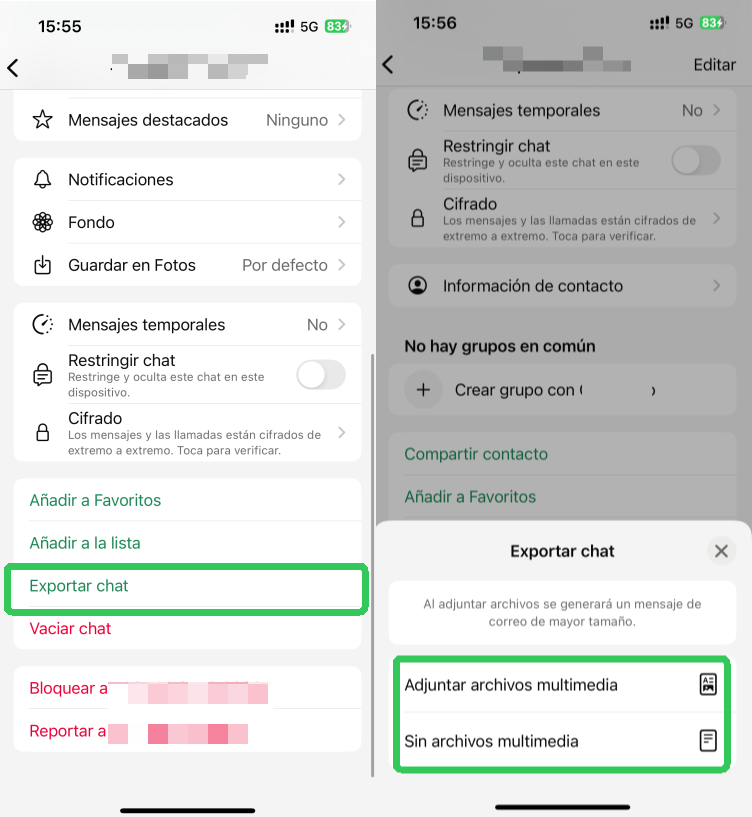
Cómo obtener tu historial de chats de WhatsApp en un teléfono nuevo (mismo número)
Si has cambiado a un teléfono nuevo pero sigues usando la misma cuenta de WhatsApp, será bastante fácil recuperar el historial de chats en el nuevo dispositivo. WhatsApp tiene una función llamada Transferir chats que facilita el traspaso del historial entre Androids o entre iPhones. Puedes encontrarla en Ajustes > Chats > Transferir chats.
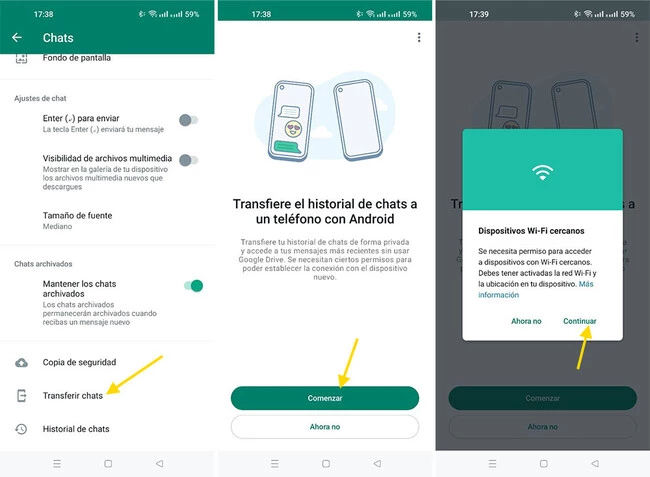
Apple también ofrece la aplicación Move to iOS, que ayuda a los usuarios de Android a migrar sus datos de WhatsApp de Android a iPhone. Por otro lado, también puedes usar cables USB para completar la migración de datos.
Qué evitar: aplicaciones falsas de hackeo de WhatsApp y estafas en línea
Existen numerosas víctimas de sitios web o aplicaciones que aseguran:
- Mostrar conversaciones de WhatsApp de cualquier número de forma gratuita.
- Rastrear WhatsApp solo con un número.
- Proporcionar descargas del historial de chats de cualquier número en formato APK.
Instalar estas herramientas falsas puede infectar tu teléfono con malware, robar tu información personal o incluso suscribirte a servicios pagos ocultos.
Antes que nada, incluso intentar usar este tipo de herramientas es ilegal en la mayoría de los casos y puede tener graves consecuencias, como multas o implicación en un caso penal.
Sitios web “WhatsApp Chat Viewer por número”
Estos sitios afirman mostrar conversaciones de WhatsApp simplemente ingresando un número de teléfono. En realidad, te redirigen a encuestas interminables o te piden información de pago.
No funcionan porque los mensajes de WhatsApp están cifrados y no pueden accederse sin la cuenta. Estos sitios están diseñados para estafar o robar información personal.
Aplicaciones APK para espiar WhatsApp con solo un número
Existen APKs que dan la impresión de que es posible espiar WhatsApp solo ingresando un número. Estas aplicaciones pueden estar llenas de malware, solicitar permisos innecesarios o incluso tomar el control de tu dispositivo.
Los datos pueden ser robados o el dispositivo puede dañarse permanentemente al instalar aplicaciones no verificadas de fuentes desconocidas.
Riesgos al intentar obtener el historial de chats de cualquier número
Espiar las comunicaciones de WhatsApp de otra persona no solo es inmoral, sino que también tiene implicaciones legales. La vigilancia digital no autorizada está estrictamente regulada por leyes de privacidad en todo el mundo.
Principales leyes de privacidad que protegen el historial de chats
- GDPR(Reglamento General de Protección de Datos) – Aplica en Europa y protege los datos personales y la comunicación.
- CCPA(Ley de Privacidad del Consumidor de California) – Otorga a los residentes de California derechos sobre su información digital.
- CFAA(Ley de Fraude y Abuso Informático) – Criminaliza el acceso no autorizado a sistemas informáticos y datos.
Consecuencias de violar estas leyes
La violación de leyes como el GDPR, CCPA o CFAA puede tener graves consecuencias.
Las personas culpables de acceder sin autorización al historial de WhatsApp pueden enfrentar multas significativas, demandas civiles por parte de las víctimas e incluso cargos criminales en casos graves. Estas sanciones buscan proteger la privacidad del usuario y evitar la vigilancia o el robo de información ilegal, tanto en el ámbito personal como profesional.
Cuándo es legal el acceso
- Supervisión de hijos menores por parte de los padres.
- Seguimiento de dispositivos propiedad de la empresa con consentimiento por escrito.
- Acceso a tu propia copia de seguridad de WhatsApp o datos de un dispositivo compartido.
Es fundamental contar con consentimiento claro o una razón legal antes de acceder a los mensajes privados de alguien. El acceso no autorizado no solo es invasivo, sino también punible por la ley.
Conclusión
Aunque es importante saber cómo recuperar el historial de chats de WhatsApp por diversas razones, es igualmente esencial respetar la privacidad y priorizar el consentimiento del usuario al acceder a las conversaciones de WhatsApp u otras redes sociales.
También es recomendable hacer copias de seguridad periódicas del historial de chats de WhatsApp, por si acaso.



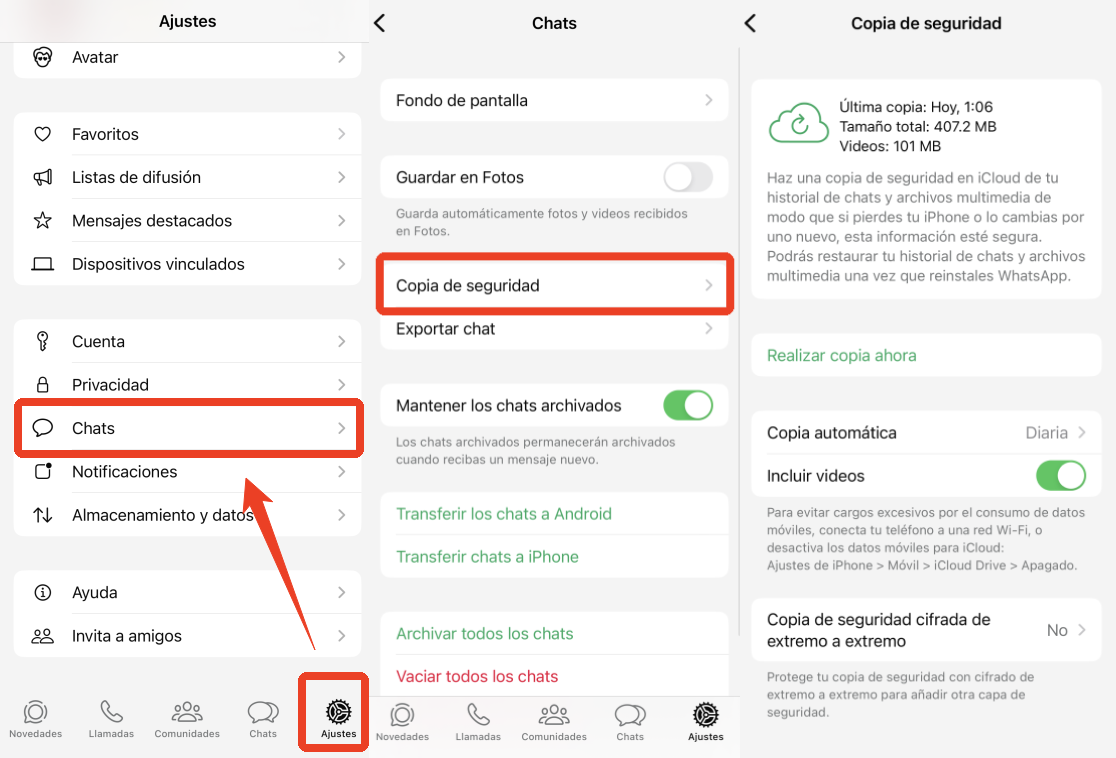








Deja una respuesta.